
下面描述的步骤所需的主要内容是Flash驱动器大小为MAC格式至少为8千兆字节(将描述如何执行此操作),OS X中的管理员权限以及从中下载EL Capitan设置的能力App Store。
闪存驱动器的准备
第一步是使用使用GUID部分电路使用磁盘实用程序格式化USB闪存驱动器。运行磁盘实用程序(最简单的使用搜索范式灯光也可以在程序中找到)。请考虑以下步骤从闪存驱动器中删除所有数据。
在左侧,选择连接的USB驱动器,转到“擦除”选项卡(在OS X Yosemite及更早版本中)或单击“擦除”按钮(在OS X EL Capitan中),选择OS X扩展(可逐步)格式架构GUID部分,还指定磁盘标签(使用LATIN,没有空格),单击“擦除”。等待格式化进程。

如果一切顺利,可以继续。记住您被问到的标签,它将在下一步中掌握。
加载OS X EL Capitan并创建装载闪存驱动器
下一步操作 - 转到App Store,在那里找到OS X El Capitan,然后单击“下载”,然后您预计下载完成。总大小约为6千兆字节。
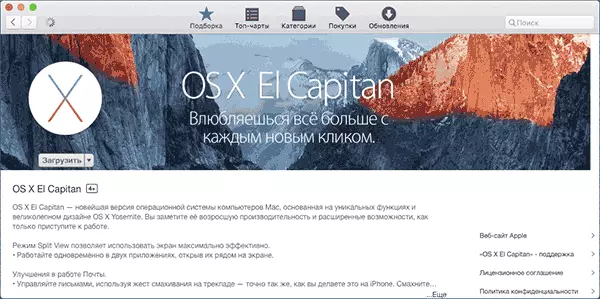
下载安装文件后,操作系统X 10.11安装设置窗口将打开,您无需按“继续”,然后关闭窗口(通过菜单或CMD + Q)。
使用CreateInstallMedia实用程序在终端中执行OS X EL Capitan引导闪存驱动器的创建,该实用程序包含在分发中。运行终端(再次,通过搜索聚光灯来执行此操作更快)。
在终端中,输入命令(在此团队中 - bootusb。 - 您在格式化时指定的磁盘USB标签):
sudo / applications / install \ os \ x \ el \ capitan.app/contents/resources/createinstallmedia -volume /卷/ bootusb。 -ApplicationPath /应用程序/安装\ OS \ x \ el \ capitan.app -nointeraction
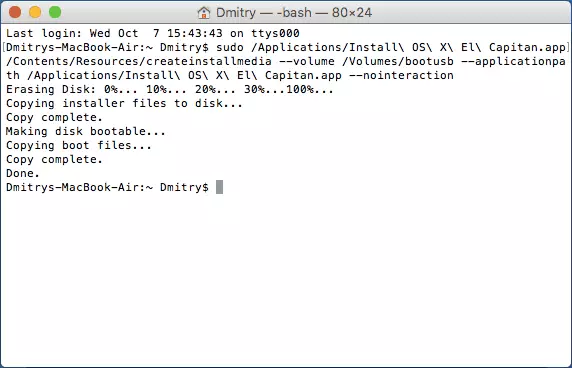
您将看到消息“将安装程序文件复制到磁盘...”,这意味着复制文件,复制过程本身将花费很长时间(USB 2.0约15分钟)。完成和消息“完成”您可以关闭终端 - 加载闪存驱动器,用于在Mac上安装El Capitan已准备就绪。
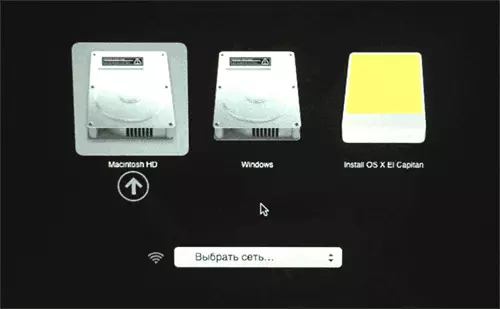
为了从创建的USB驱动器启动来安装,在重新启动或打开Mac时,按选项(ALT)键显示下载设备选择菜单。
